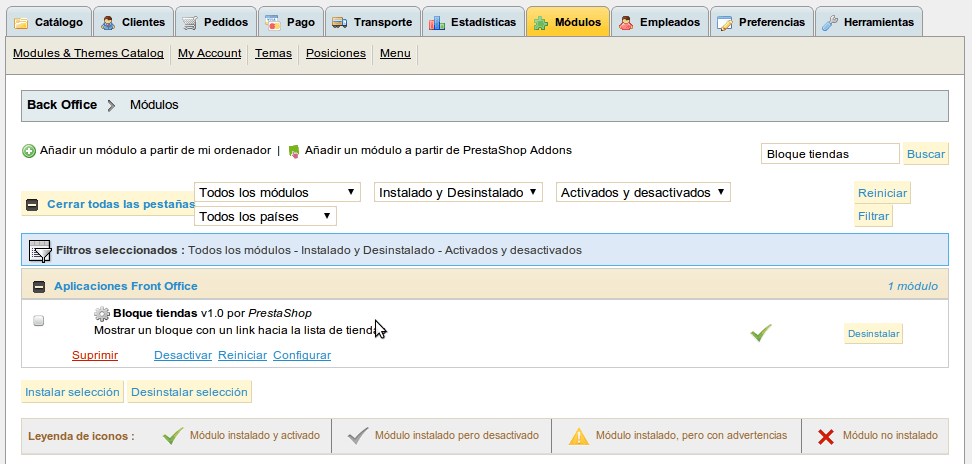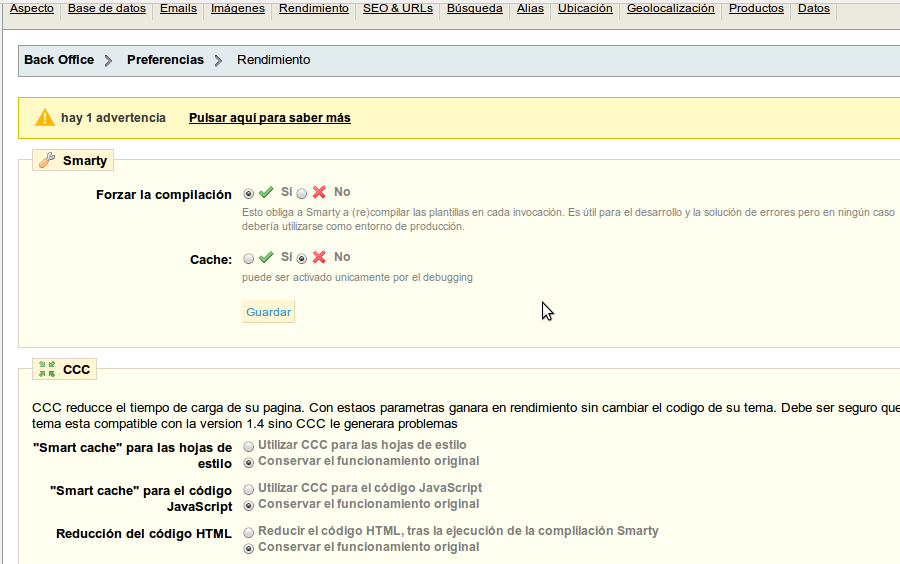Autoplay y miniaturas en los vídeos de Vimeo
En algunas ocasiones tenemos que adjuntar vídeos de Vimeo. Y aunque personalmente me gusta más youtube, es bueno conocer sus trucos. Aquí van dos: Si queréis que el enlace apunte al vídeo de Vimeo y arranque directamente (por defecto esto no pasa) tenéis que añadir ?&autoplay=1 al enlace del vídeo. Por ejemplo entonces eso quedaría http://vimeo.com/XXXXX?&autoplay=1 donde XXXXX es el id de vuestro vídeo. Buscando cómo sacar las direcciones de las miniaturas de los vídeos para poder enlazarlas (las imágenes de los vídeos para poner en blogs y webs), como en este truco de youtube, encontré esta gran herramienta: http://vimeo.com/api/v2/video/video_id.output donde video_id Es el id del vídeo (XXXXX en el ejemplo anterior) output Es el formato de salida, a elegir entre JSON, PHP y XML. Recomiendo XML Veréis no sólo los enlaces a las miniaturas en diferentes tamaños sino mucha más información como los likes, visitas, privacidad…toda la información que necesitas del vídeo.